Окружение рабочего стола MATE было создано как форк Gnome 2, сразу после перехода официальной ветки разработки Gnome на версию 3. В новой версии было внесено очень много изменений касаемо внешнего вида, и особенно функциональности оболочки, и все это не очень понравилось многим пользователям.
Название MATE походит от испанского названия дерева падуба, из листьев которого готовят одноименный напиток. Работа над проектом MATE началась 18 июля 2011 года. Сейчас над проектом работают до десяти активных разработчиков и много добровольцев.
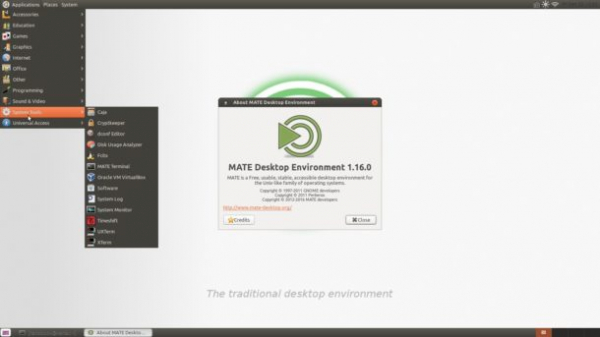
За это время окружение набрало популярность и сейчас оно поставляется в виде отдельной редакции Ubuntu. Но если вы не хотите переустанавливать систему, а хотели бы использовать MATE прямо сейчас, в этой статье будет рассмотрена установка MATE в Ubuntu 16.04.
Что нового в MATE 1.16
Недавно вышла новая версия MATE 1.16, давайте рассмотрим что в ней нового:
- Отображение приложений теперь работает правильно во всех темах;
- Настройки сенсорной панели теперь поддерживают настройку края и прокрутку двумя пальцами;
- Расширениями Python для Caja теперь можно управлять отдельно;
- Можно выбрать все режимы фокусировки окна;
- Панель MATE теперь может менять размер;
- Исправлено много багов и ошибок.
Здесь также была улучшена поддержка GTK 3 и GTK2 чтобы обеспечить лучшую совместимость с Ubuntu MATE 16.04.
Установка Mate Ubuntu 16.04
Вы можете установить Mate в Ubuntu 16.04 доступную в репозиториях, но там более старые версии, поскольку после релиза программное обеспечение в репозиториях не обновляется. Но если вы хотите самую новую версию, нужно подключить к Ubuntu PPA разработчиков. Для этого выполните такие команды:
sudo add-apt-repository ppa:jonathonf/mate-1.16
Обновляем списки пакетов:
sudo apt update
Теперь устанавливаем Mate:
sudo apt-get install mate-desktop-environment-core mate-desktop-environment-extras
Если у вас уже установлена более старая версия, то вы можете просто полностью обновить систему:
sudo apt full-upgrade
Правда при обновлении пакет mate-netspeed будет удален, так как теперь этот апплет принадлежит пакету mate-applets. После завершения установки перезагрузите систему. Дальше вы сможете выбрать новое окружение в менеджере входа.
Удаление MATE
Если вам не нравиться новая версия MATE, вы можете откатить ее до версии из официальных репозиториев Ubuntu 16.04. Для этого можно использовать утилиту ppa-purge. Сначала установите утилиту:
sudo apt install ppa-purge
Теперь, чтобы откатить все пакеты установленные из PPA разработчиков MATE выполните команду:
sudo ppa-purge ppa:jonathonf/mate-1.16
Вы также можете полностью удалить mate из своей системы. Для этого выполните:
sudo apt remove mate-* && sudo apt autoremove
Затем вы можете удалить PPA через Источники приложений.





